
- •ОГЛАВЛЕНИЕ
- •Глава 1. Организация приложения СПДС
- •Системные требования
- •Меню
- •Настройки для начала работы
- •Совместимость с AutoCAD и другими приложениями
- •Интеллектуальные возможности
- •Поддержка стандартов, организация проекта
- •Справочная система
- •Техническая поддержка
- •Глава 2. Инструменты графики
- •Работа в текущем масштабе
- •Геометрические построения в СПДС
- •Инструментальная панель
- •Специальные символы и шрифты
- •Выбор направления отрисовки
- •Текст СПДС
- •Создание новых штриховок
- •Глава 3. Инструменты оформления чертежа
- •Отметки
- •Координационные оси
- •Обозначения
- •Обозначение видов, разрезов, сечений
- •Выноски
- •Обозначение соединений
- •Площади
- •Утилиты оформления
- •Размеры СПДС
- •Глава 4. Менеджер объектов СПДС
- •Группировка графических объектов
- •Базы СПДС
- •Правила создания эскизов
- •Мастер объектов
- •Пример создания объекта базы
- •Пример создания зависимостей между объектами
- •Пример создания группы
- •Введение в MCS_SCRIPT
- •Вставка болтового соединения
- •Перекрытие объектов
- •Настройки экранного представления
- •Глава 5. Документирование и работа с данными
- •Форматы
- •Таблицы
- •Экранный табличный редактор
- •Полный табличный редактор
- •Универсальный маркер
- •Связывание произвольных графических и табличных данных
- •Экспорт и импорт табличных данных

Руководство пользователя СПДС GraphiCS 3.0
•Функция OnSelectParam предназначена для выбора и расчета параметров объектов, динамически выбираемых пользователем на чертеже. Она связана с переменной Npart
вфункции ActHeader. Например: function ActHeader{
NPart=1;
Если Npart не равно 0, то активизируется функция OnSelectParam и становится возможным визуальный выбор. Параметры вызываются в теле цикла динамического выбора. Например:
function OnSelectParam{ rL=abs(vecCoord:x); SelectInCashe("kFirst","dr","=",dr, "L", "~", rL); };
Каждый блок использует некоторое количество встроенных переменных и логических флагов. В редакторе скриптов можно воспользоваться функцией Шаблон скрипта, которая выводит список самых необходимых блоков-функций.
Вставка болтового соединения
Кнопка  Болтовое соединение панели инструментов Менеджер объектов.
Болтовое соединение панели инструментов Менеджер объектов.
Инструмент для вставки болтового соединения из деталей базы стандартных элементов СПДС.
1.Укажите на чертеже начальную точку болтовой сборки.
2.Укажите конечную точку болтовой сборки. При вставке доступны инструменты Выбора направлением отрисовки.
3.В диалоговом окне Детали крепления настройте вид болтового соединения:
- 149 - |
Consistent Software |

Руководство пользователя СПДС GraphiCS 3.0
Во вкладке Шаблон, расположенной в центральной части диалогового окна, доступны следующие настройки:
•Свойства крепления:
Толщина пакета – толщина пакета соединяемых деталей, в мм; Вид – выбор стандартной проекции изображения; Мелкий шаг резьбы – переключатель мелкого шага резьбы;
Упрощенный вид – переключатель упрощенного/полного изображения.
•Детали болтовой сборки – здесь по порядку перечислены компоненты, входящие в сборку:
Соединитель; Отверстие; Цековка; Шайба;
Гайка.
Для выбора объекта из базы СПДС щелкните левой клавишей мыши на ячейке ГОСТ соответствующего элемента. В диалоговом окне Выбор детали откроется папка с деталями крепления:
Дополнительные настройки компонентов сборки доступны при разворачивании списка:
Кнопка  в правом столбце таблицы-списка очищает выбранную позицию.
в правом столбце таблицы-списка очищает выбранную позицию.
Кнопка  Добавить деталь в шаблон добавляет деталь в сборку после выбранного в списке. Список доступных для добавления деталей зависит от текущего выбранного объекта:
Добавить деталь в шаблон добавляет деталь в сборку после выбранного в списке. Список доступных для добавления деталей зависит от текущего выбранного объекта:
- 150 - |
Consistent Software |
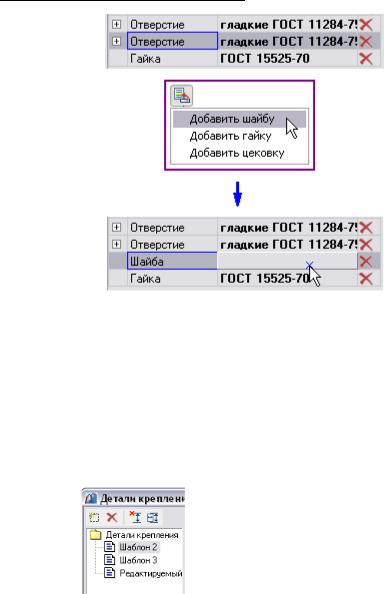
Руководство пользователя СПДС GraphiCS 3.0
Щелкните левой клавишей мыши на пустом поле напротив добавленного объекта, чтобы выбрать нужный ГОСТ из базы.
Кнопка  Удалить деталь из шаблона удаляет выбранный объект из списка деталей.
Удалить деталь из шаблона удаляет выбранный объект из списка деталей.
Существует возможность сохранять шаблон болтовой сборки для последующего многократного использования сборок с одинаковым набором деталей. Для работы с шаблонами используются кнопки, расположенные в верхней части диалогового окна, а ниже находится список доступных шаблонов:
Редактируемый шаблон хранит текущие настройки болтового соединения. Он не может быть удален.
•Кнопка  Создать новый шаблон добавляет новый пустой шаблон.
Создать новый шаблон добавляет новый пустой шаблон.
•Кнопка  Удалить шаблон удаляет выбранный шаблон из списка.
Удалить шаблон удаляет выбранный шаблон из списка.
•В контекстном меню списка шаблонов доступны следующие команды:
•Добавить папку;
•Удалить объект;
•Переименовать;
•Импорт из файла;
•Экспорт в файл.
Эти команды аналогичны использующимся в менеджере объектов СПДС.
•Кнопка  Выбор точки вставки и длины болтового соединения предназначена для повторного выбора точки вставки и длины болтовой сборки на чертеже.
Выбор точки вставки и длины болтового соединения предназначена для повторного выбора точки вставки и длины болтовой сборки на чертеже.
•Кнопка  Установить пакет соединения вручную открывает окно настройки
Установить пакет соединения вручную открывает окно настройки
параметров пакета соединяемых деталей: |
|
- 151 - |
Consistent Software |
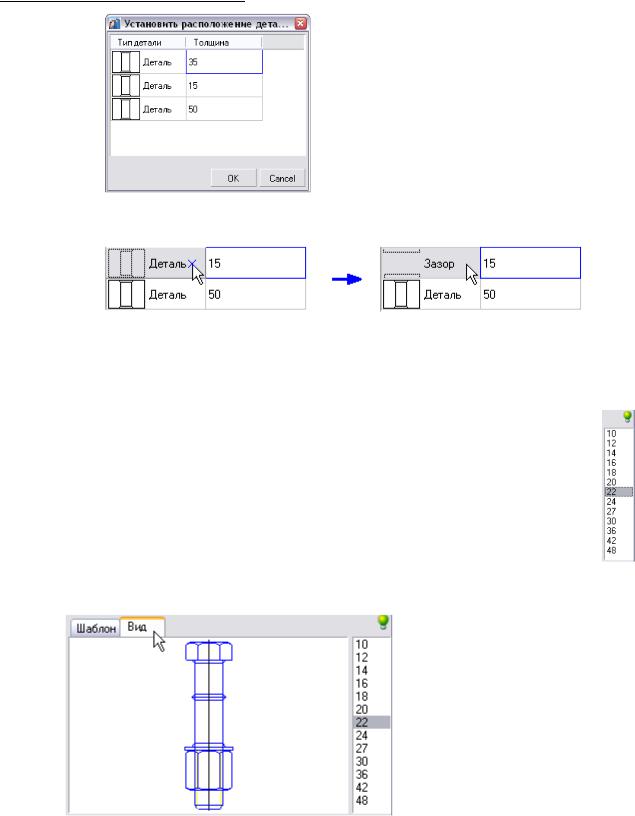
Руководство пользователя СПДС GraphiCS 3.0
•Щелчком левой клавишей мыши на одной из ячеек в графе Тип детали производится переключение Деталь/Зазор:
•В графе Толщина устанавливается значение толщины соответствующей детали
(зазора).
После настройки параметров пакета соединения закройте окно нажатием кнопки ОК.
В правой части диалогового окна Детали крепления расположен список значений диаметра резьбы болта. Значок «лампочка» над списком указывает на возможность использования выбранного значения диаметра для всех объектов, входящих в сборку:
 – значение диаметра не подходит к одной или нескольким деталям. Сборка невозможна;
– значение диаметра не подходит к одной или нескольким деталям. Сборка невозможна;
 – значение диаметра применимо для всех деталей сборки. Сборка возможна.
– значение диаметра применимо для всех деталей сборки. Сборка возможна.
Во время настройки шаблона на вкладке Вид доступен предварительный просмотр болтовой сборки:
•Кнопка  Выбор параметров динамически – включает режим визуального выбора
Выбор параметров динамически – включает режим визуального выбора
длины болта после закрытия диалога.
При вставке болтового соединения доступны 4 способа отображения, выбираемые нажатием кнопки Выбор типа вставки, расположенной на нижней панели инструментов диалогового окна. Рисунок на кнопке отображает текущий выбранный способ отображения:
• Упрощенное изображение;
Упрощенное изображение;
- 152 - |
Consistent Software |
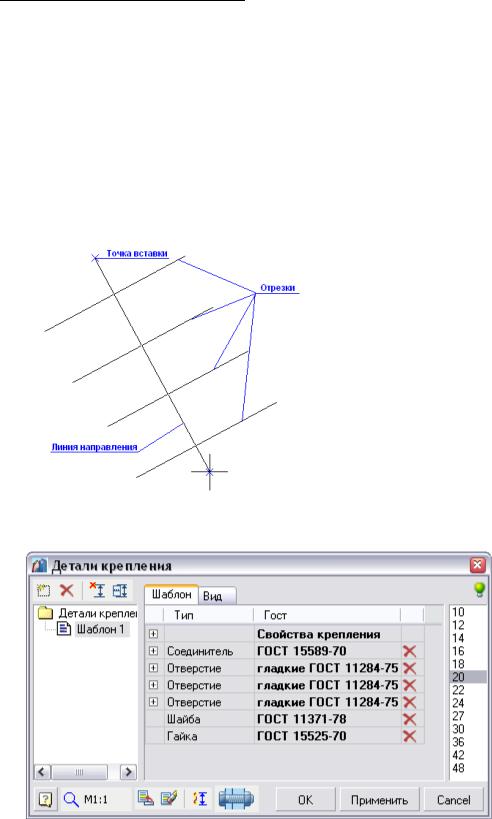
Руководство пользователя СПДС GraphiCS 3.0
• С локальным вырывом;
С локальным вырывом;
• Обычная вставка;
Обычная вставка;
• Вставить скрытым.
Вставить скрытым.
Автоматическое определение пакета соединения
При вставке болтового соединения автоматически производится распознавание границ соединяемых деталей. Если линия направления вставки перпендикулярно пересекает несколько отрезков на чертеже, они определяются как границы деталей и устанавливается пакет соединения:
В шаблон болтовой сборки автоматически добавлены три гладких отверстия – по числу распознанных деталей:
Точка вставки и длина болтовой сборки определяются автоматически исходя из толщины пакета деталей.
- 153 - |
Consistent Software |
